系统还原点可以删吗_如何清除Win10系统还原点
发布时间:2024-01-21
来源:绿色资源网
在使用windows 10系统时,我们经常会遇到一些问题或错误,这时候系统还原点就是一个非常有用的功能,系统还原点可以帮助我们恢复到之前的状态,解决一些系统故障。有时候我们可能需要清除一些旧的系统还原点,以释放磁盘空间或保护隐私安全。如何清除Win10系统还原点呢?在本文中我们将探讨清除系统还原点的方法,帮助您更好地管理系统备份。
步骤如下:
1.在Windows10桌面上右键点击“此电脑”图标,在弹出的菜单中点击“属性”菜单项。
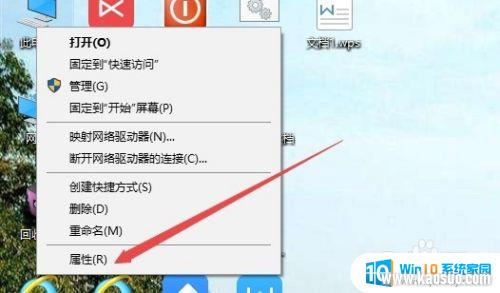
2.在打开的系统窗口中,点击左侧边栏的“系统保护”菜单项。
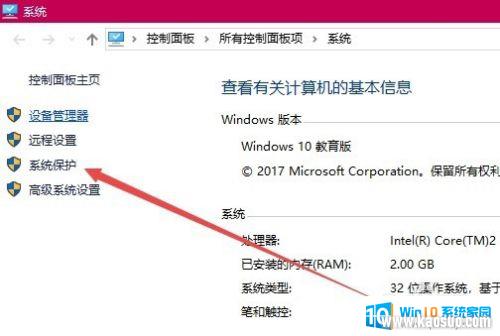
3.在打开的系统属性窗口中,选择要删除还原点的系统盘。如C盘,然后点击“配置”按钮。
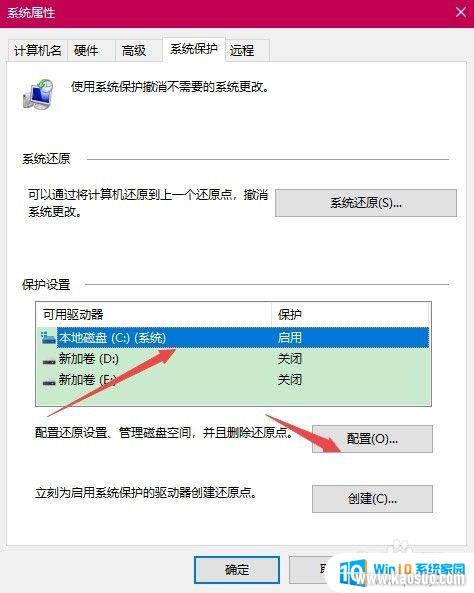
4.这时会打开“系统保护本地硬盘”的窗口,点击右下角的“删除”按钮即可。
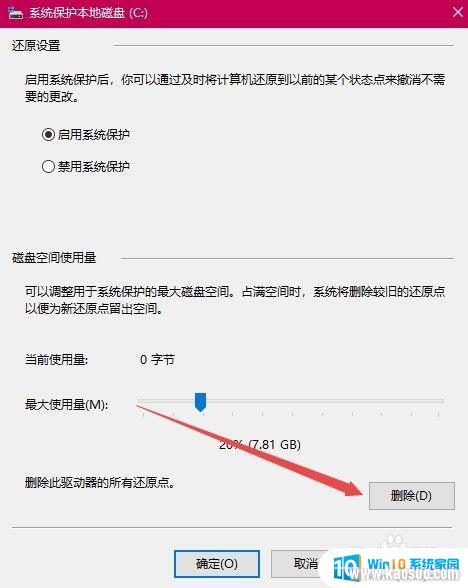
5.这时就会弹出一个“删除系统还原点”的确认窗口,点击“继续”按钮即可。

6.这时就会弹出已成功删除 这些还原点的提示窗口了,点击关闭按钮后就可以了。
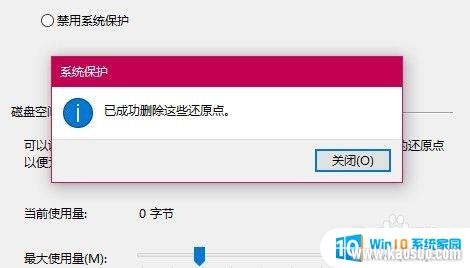
以上就是关于系统还原点可以删除的全部内容,如果有遇到相同情况的用户,可以按照小编提供的方法来解决。

















